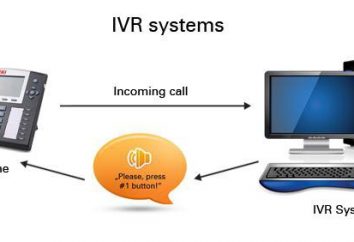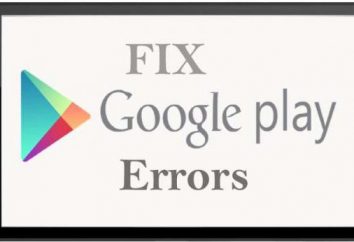Wordpad – è un programma di elaborazione testi installato di default su tutte le versioni del sistema operativo Windows. Rispetto ad altri editor come Word è una molto semplice applicazione, senza la grande varietà di opzioni di formattazione e di design. Una caratteristica che manca in Wordpad in forma costruita – la possibilità di tavolo il documento. Tuttavia, l'editor consente di importare da un altro programma, ad esempio Excel, e quindi modificare. Così, come inserire una tabella in Wordpad?

Che cosa hai bisogno
Software per lavorare con fogli di calcolo (Microsoft Excel o Microsoft Works foglio di calcolo).
istruzione
Avviare il programma WordPad. È facile da trovare tramite il menu "Start" sul computer. Vai alla parte del documento in cui si desidera creare una tabella (in cui si trova), e fare clic con il mouse per selezionare la posizione.
Come fare un tavolo in Wordpad? Per saperne di più. Trovare il menu "Inserisci" nella parte superiore dello schermo e cliccare sul comando "Inserisci oggetto" per aprire la finestra di dialogo.

Selezionare "Crea nuova" opzione nel menu di sinistra, poi vai a programmi che possono creare fogli di calcolo, nel "tipo di oggetto". I sistemi operativi che non dispongono di software Microsoft Excel, sono spesso dotati di Microsoft Works, il default da parte del produttore o venditore di PC come una funzione opzionale. Parlando di come fare una tabella in Wordpad, si deve rilevare che sia l'applicazione (e Microsoft Works e Excel) sono in grado di creare l'oggetto desiderato da importare.
Fare clic «OK», per avviare l'elaborazione dell'oggetto inserto. Si aprirà una nuova finestra per creare questo tipo di documento.
Come creare una tabella in Wordpad – compilando il modulo
Inserire i dati in una nuova tabella. Se si vuole fare etichette per le righe o colonne, fare un segno al 1 ° riga o colonna A. Selezionare il confine dalla nell'angolo superiore sinistro della cella e premendo il tasto "Shift", e poi prendete l'angolo inferiore destro della cella. Premere il tasto "X" nella finestra di tabella o nel menu "File" e poi su "Esci". Tutti questi passi vi aiuterà a rispondere alla domanda "come fare un tavolo in Wordpad".
Fare doppio clic su un punto qualsiasi dell'oggetto creato per modificare eventuali errori o apportare modifiche.

Il formato web
Come già notato, WordPad è un buon editor di testo, che consente di creare documenti semplici, o si aggiunge HTML. Nonostante il fatto che la sua funzionalità è limitata, è possibile creare tabelle, inserire un oggetto da un'altra applicazione. Inoltre, è possibile utilizzare il codice HTML per lo stesso scopo. Quindi, come fare un tavolo in Wordpad in questo modo?
Vai alla scheda «Home» in WordPad, quindi selezionare "Inserisci oggetto" dal "Incolla" del gruppo. Selezionare "Crea nuovo", poi – «Microsoft Word Document», «foglio di Microsoft Excel" o di altri programmi che si desidera utilizzare, quindi fare clic su «OK». Il documento sarà posto sulla vostra pagina.
Spostare il cursore all'interno dell'oggetto e fare clic sul "tavolo", "Inserisci" e "Tabella", selezionare il numero di righe e colonne necessarie, cliccare su «OK».
Inserisci il contenuto del vostro oggetto, quindi fare clic sul pulsante "Salva" sulla tua pagina. Fare clic al di fuori dell'oggetto quando si è finito. Ora WordPad includerà una tabella che si è creato.
Copiare il seguente origine codice HTML per creare un oggetto con una colonna in WordPad (ricordiamo che digitando questi tag devono essere spazi, e non dimenticate di mettere tag "chiusura"):
Per inserire più colonne, è necessario aggiungere un tag aggiuntivo "
" tra "
". (Nota: "
| " – colonna).
Fare clic sul pulsante "Salva" e immettere il nome del file, ma essere sicuri di aggiungere l'autorizzazione ".html". Sarete in grado di eseguire una scansione di tabella, aprire il file HTML risultante nel vostro browser preferito. Tuttavia, in un editor di testo, non verrà visualizzato correttamente. |